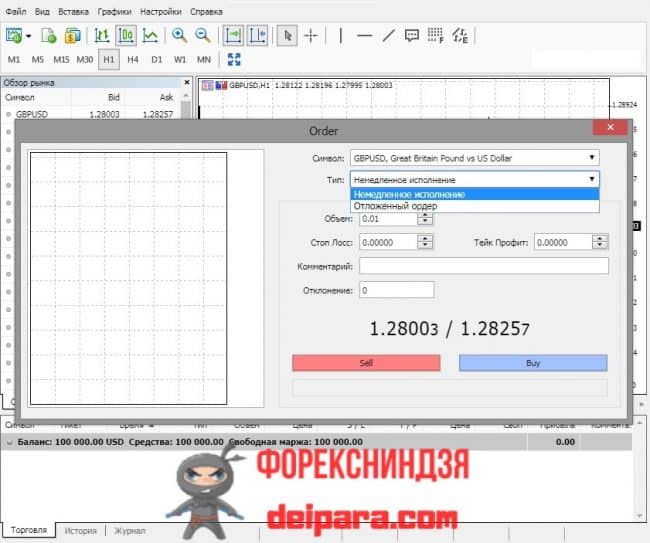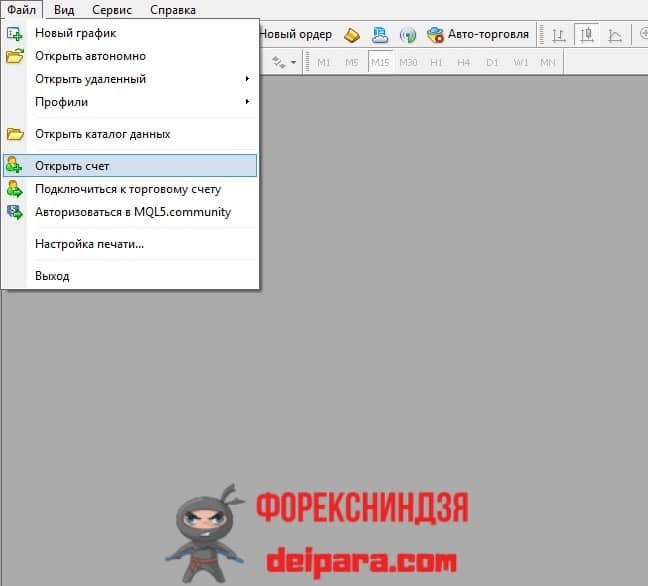Тест экспертных советников в МетаТрейдере обеспечивает объективную оценку их торговых возможностей. Для его проведения используется встроенный в терминал тестер, который позволяет гибко настраивать условия тестирования и предоставляет результаты, с высокой точностью совпадающие с результативностью реальной торговли. Существенного расширения функционала тестера стратегий удается добиться с приложением Report Manager, способным объединять несколько отчетов в один.
Применение Report Manager с MT4
После запуска этого приложения (выполняется с правом администратора) возникает окно, разделенное на несколько областей (рис. 1):
- слева (Reports) – для указания объединяемых отчетов;
- справа сверху (Chart) – для графика;
- справа снизу (Statement/Details) – для таблицы со сводными значениями параметров.
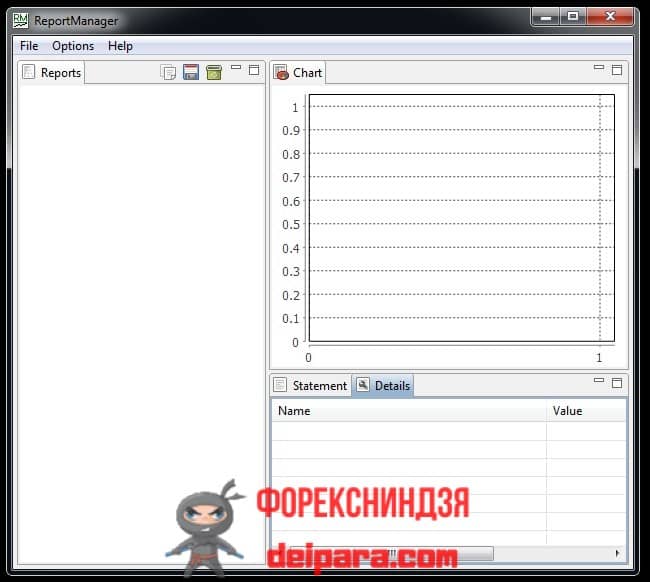
Над этими областями находится горизонтальное меню:
- File – позволяет добавить отчеты в область Reports (OpenReports), очистить область Reports (CloseAllReports), свести отмеченные в области Reports отчеты в один (MergeReports) или закрыть приложение (Exit);
- Options – позволяет выполнить настройку приложения (Preferences);
- Help – позволяет узнать информацию о приложении, подготовленную его разработчиками (About Report Manager).
Меню есть и у области Reports. Оформлено оно в виде значков (слева направо):
- MergeReports (дублирование команды основного меню);
- SaveSelectedReport – сохранить отмеченный отчет;
- DeleteSelectedReport – удалить отмеченный отчет.
Когда целесообразно применять Reports Manager
Одна из основных возможностей этого приложения заключается в наглядной демонстрации одновременной торговли по разным ТС или по одной ТС, но на разных активах. Для примера на рис. 2 показаны результаты тестов одной торговой стратегии на двух валютных парах:
- EURUSD (общий профит – 1444 USD, просадка – до 12%);
- GBPUSD (общий профит – 1135 USD, просадка – до 7%).

Объединенный отчет показан на рис. 3. Одно из его отличий – повышенная плавность динамики баланса, которая объясняется компенсацией убытков ТС на одной валютной паре прибылью ТС на другой валютной паре. При этом верхний предел просадки составил 8% при общем профите 2579 USD.
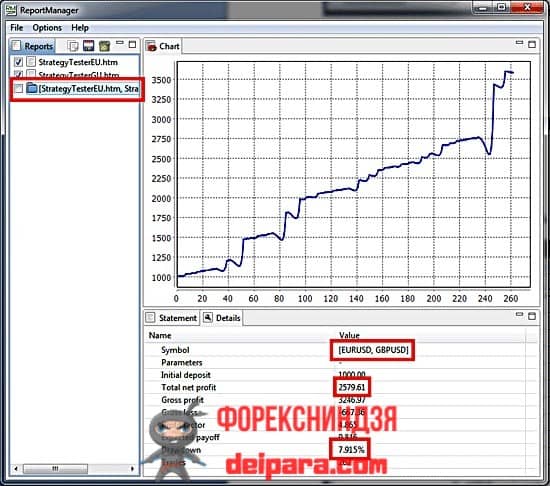
На основании объединенного отчета в приведенном примере можно сделать следующие выводы:
- общий профит суммируется;
- просадка усредняется, но ближе к минимальному значению.